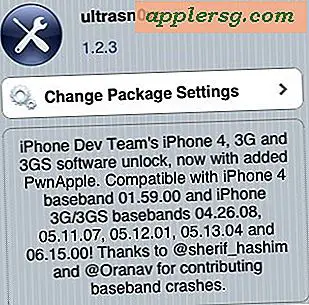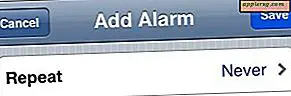Come creare arte cubista con Photoshop (5 passaggi)
Il cubismo è un movimento artistico che utilizza forme geometriche e linee nette, nonché sfumature chiare e scure per mostrare i vari lati di un'immagine in una rappresentazione bidimensionale. Pablo Picasso e Georges Braque hanno iniziato questo movimento e le loro opere hanno contribuito a influenzare l'arte moderna all'inizio del XX secolo. Se desideri creare l'arte cubista di Photoshop, un'immagine molto semplice può essere trasformata in un'immagine cubista tagliando ogni parte dell'originale in più livelli e quindi applicando una varietà di stili di livello in Photoshop.
Passo 1
Avvia Photoshop. Scorri fino a "File" e apri uno sfondo e un'immagine semplici. Sul lato sinistro dello schermo, fai clic su "Strumento selezione" o fai clic su "M" sulla tastiera per selezionare una sezione nell'immagine. Quindi fai clic su "Ctrl+J" per creare un nuovo livello con la sezione appena selezionata. Apparirà un livello sotto la scheda "Livelli" a destra.
Passo 2
Fare doppio clic sul livello con la sezione selezionata e apparirà una finestra chiamata "Stile livello"; seleziona "Inner Glow" sul lato sinistro della finestra. In caso contrario, scorri fino a "Livello" nella parte superiore dello schermo, scorri fino a "Stile livello" e scegli "Bagliore interno" e apparirà la stessa finestra. In "Struttura", cambia la "Modalità di fusione" in "Moltiplica" utilizzando la scheda a discesa.
Passaggio 3
Aumenta la "Dimensione" a 136 e riduci l'opacità a "36%" nella finestra "Stile livello". Fare clic su "OK". Scegli il tuo nuovo livello, scorri fino a "Modifica" e quindi fai clic su "Trasformazione libera". Usa le maniglie della casella delle dimensioni per allungare l'immagine. Per ruotare l'immagine, sposta il cursore appena fuori dall'angolo finché non vedi una freccia piegata e sposta il cursore avanti e indietro. Per piegare il livello, tieni premuto "Ctrl" e sposta il cursore finché non sei soddisfatto della posizione. Al termine, fai doppio clic sull'immagine.
Passaggio 4
Fai clic sul livello dell'immagine originale nella scheda "Livelli" a destra dello schermo. Ripeti i passaggi che hai fatto per creare un nuovo livello. Crea e seleziona sezioni dell'immagine originale fino ad avere da 25 a 30 livelli. Passa alla scheda "Livelli" sul lato destro. Tieni premuto "Ctrl" e "Fai clic con il pulsante destro del mouse" su una delle immagini di livello che hai creato, quindi fai clic su "Copia stile livello". Incolla lo stile su altri livelli dell'immagine quando li crei.
Sperimenta con altri modelli. Scegli uno dei tuoi livelli. Tieni premuto "Ctrl" e "Clic destro" su uno dei tuoi livelli e scegli "Sovrapposizione motivo". Aggiungi un livello di regolazione Tonalità/Saturazione scorrendo su "Immagine", "Regolazioni" e poi "Tonalità/Saturazione". Regola i cursori del colore e quindi fai clic su "OK". Salva la tua immagine cubista e il gioco è fatto.